Valve компаниясынан әзірлеушілер тобы чаулармен күресу үшін арнайы VAC жүйесі құрды (бағдарламалық жасақтама ойыншыларға арнайы ерекшеліктері бар, бірақ ойын ережелерімен тыйым салынған). Бұл жүйе Steam бағдарламасының құрамдас бөлігі болып табылады. CS: GO ойнайтын кейбір ойыншылар қосымшаны ашқанда жиі қайталанатын қатені байқай бастады - «VAC жүйесі сіздің ойын сессиясын CS: GO ішінде тексере алмады». Бұл тексеру өзінің функциясына тән, әр ойынға әр ойын компонентінде цифрлық қолтаңбаның болуын тексеруге міндетті. Қолтаңба болмаған жағдайда мұндай бағдарламалық қамтамасыз етуді бұғаттау оның міндеті болып табылады. Егер мұндай тексеру орындалмаса - ойын толық хаосқа айналады, әркім ойынға өз ойын ұнатады және аталған ойыншықтардың арқасында басқаларға қарағанда жақсы ойнайды.
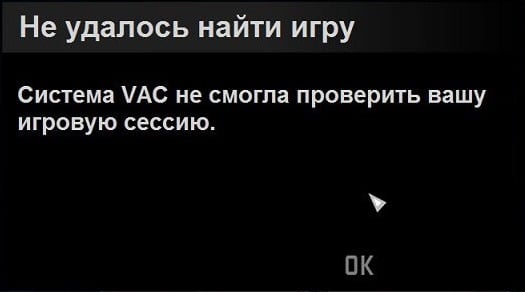
Кәдімгі пайдаланушы тіркелгісінде бұл қате ойыншы компьютеріндегі «ұшатын» параметрлерге байланысты пайда болуы мүмкін. VAC жай кітапханаларды және файлдарды қажет етпейді немесе ашпайды, мүмкін тіпті Интернет желісіне қосылуға себеп болады, немесе антивирус бағдарламалық жасақтамасы оның ашық кеңістіктерінде белсенділігін тани алмайды. Осы қателікте анықталған жалғыз нәрсе бағдарламаның шеберді тексеруге кедергі жасайтыны болып табылады.
Мақала мазмұны:
- Устраняем ошибку при которой VAC не может проверить игровую сессию CS:GO 1 VAC CS: GO ойын сеансын тексере алмайтын қатені жояды.
- Другие способы устранения ошибки с системой VAC 2 VAC жүйесінің көмегімен қатені түзетудің басқа амалдары
Біз VAC CS: GO ойын сессиясын тексере алмайтын қатені жоямыз.
Есепке тыйым салу және басқа ұқсас құлыптар секілді осындай опцияларды бірден жою қажет. Біз бірден «VAC жүйесі сіздің ойын сессиясын CS: GO-да тексере алмады» деген мәселені шешудің тиімді жолдарын қарастырамыз.
- Біз жүйенің барлық «тежегіштерін» және «жұмсартуларын» шешудің ең қарапайым әдісін пайдаланамыз - Steam-де шығамыз, барлық ашық бағдарламалар мен қосымшаларды жабамыз және компьютерді қайта іске қосамыз. Содан кейін біз ойынды қайтадан бастаймыз.
- Әкімші құқықтарымен Steam іске қосыңыз: мұны орындау үшін, элементті тінтуірдің оң жағымен нұқып, мәтінмәндік мәзірден тиісті элементті таңдаңыз.
- Егер сіз әлі ойынға кіре алмасаңыз, жұмыс істеп тұрған барлық қажетсіз қолданбаларды ажыратыңыз. Антивирустар, жедел хабаршылар, браузерлер, қарап шығу науасы және тапсырма менеджері ұқсас жұмыс істейтін бағдарламалар бар болуы мүмкін.
- Мүмкін бұл ең тиімді әдіс емес, бірақ ойындағы кэштің өнімділігін тексеру. Мұны істеу үшін, Steam-ды ашыңыз, кітапханадағы ойынды тінтуірдің оң жағымен басып, мәтінмәндік мәзірден «Properties» -ді басыңыз. Содан кейін, «Жергілікті файлдар» пәрменін таңдап, «Кэштің тұтастығын тексеру» параметрін ашыңыз.
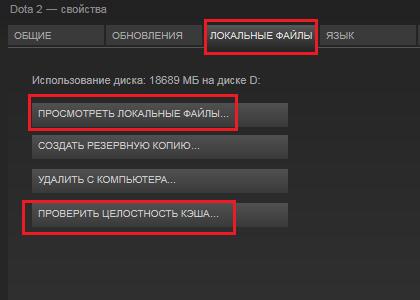
Кэштің тұтастығын тексеріңіз - Жоғарыда айтылғандай, чиптерді тексеруді тоқтату үшін пайдаланушының компьютерінде шпиондық бағдарлама орнатылған болуы мүмкін, сондықтан антивирусыңызды ашып, Steam қалтасын қоспаңыз. Сонымен қатар, бүкіл жергілікті дискіні операциялық жүйемен вирусқа сканерлеңіз.
- Steam қойындысының сол жағында «Дербес күйге өту» жолын таңдау үшін тінтуірді пайдаланыңыз. Қайта жүктеу басталғанша күте тұрыңыз да, Steam қойындысын қайта ашыңыз да, «Желімен кіріңіз ...» элементін басыңыз.
- Келесі жолы: Steam бағдарламасын жабыңыз. Пәрмен жолын ашыңыз (WIN + R) және келесі пәрменді енгізіңіз: «C: \ Program Files (x86) \ Steam \ bin \ SteamService.exe / repair». Мұнда абай болыңыз, әйгілі жол жазылған мысалда Steam қалтасына өзіңіздің жолыңызды ауыстырыңыз. Процесті аяқтауды күтіңіз. Соңында, «VAC жүйесі сіздің ойын сессиясын CS: GO ішінде тексере алмады» қатесін тексере аласыз.
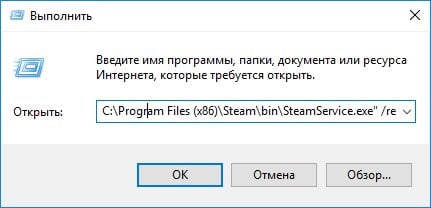
SteamService.exe пәрменін іске қосыңыз
Қатені VAC жүйесімен түзетудің басқа тәсілдері
Ойын мен кітапхананы қайта орнату арқылы қатені шеше аласыз. Сіз жаңа есептік жазба жасай аласыз, көбінесе пайдаланушы блогында жасырылады. Windows жүйесінде жаңа пайдаланушы жасаңыз, сондықтан сіз қателер жүйелерімен байланысты көптеген мәселелерден құтыла аласыз.
- Себебі, DEP өшірілуі мүмкін (деректердің орындалуын болдырмау), сондықтан VAC серверлері оны анықтай алмайды. Жұмыс әдепкі параметрлерін қалпына келтіру үшін Steam-дан шығыңыз, пәрмен жолын орындаңыз (әдетте әкімші ретінде) және bcdedit.exe / set {current} nx Optln пәрменін енгізіңіз. Содан кейін ойынды бастаңыз.
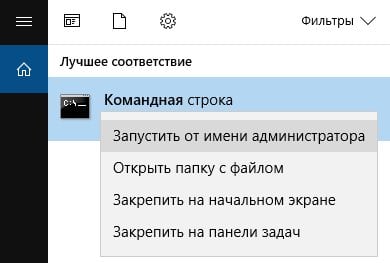
Пәрмен жолын әкімші ретінде іске қосыңыз - Кейбір жағдайларда, Steam ішіндегі кэшті тазалау көмектеседі. Кітапхананы ашып, «Көрініс» қойындысын, содан кейін «Параметрлерді» таңдаңыз. «Жүктеулер» қойындысын тауып, төменгі жағында «Жүктеу кэшін тазарту» тармағын көресіз - оны қолданыңыз.
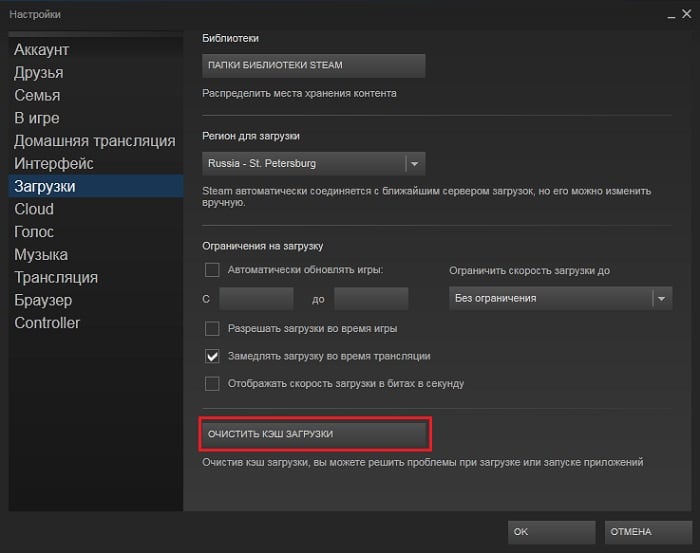
Жүктеу кэшін тазалау - Желі қосылымының дұрыстығын тексеріп, ойын серверін тексеріңіз, егер пинг ыңғайлы ойынға сәйкес келмесе, маршрутизаторды немесе қосылымды дұрыс орнатып, кіру нүктесін қайта бастаңыз. Сондай-ақ, компьютерде күн мен уақытты тексеру керек, онда «VAC жүйесі сіздің ойын сеансын CS: GO ішінде тексере алмайды» деген қате пайда болады. VAC жүйесі үшін, қажетті уақыт сіздің аймағыңыздың уақыт белдеуіне сәйкес болуы керек.


